autoCAD是很多小伙伴都在使用的一款办公软件,其中的功能非常强大,可以满足我们的各种需求。如果我们需要在autoCAD中标注线条长度,小伙伴们知道具体该如何进行操作吗,其实操作方法是非常简单的。我们只需要在界面下方输入命令处输入tdim并按空格键,然后点击设置需要测量的起点和终点,拖动鼠标设置需要放置标注的位置就可以了。操作步骤其实是非常简单的,小伙伴们可以打开自己的autoCAD后跟着下面的步骤一起动手操作看看。接下来,小编就来和小伙伴们分享具体的操作步骤了,有需要或者是有兴趣了解的小伙伴们快来和小编一起往下看看吧!
第一步:双击打开autoCAD,进行需要的绘制操作;
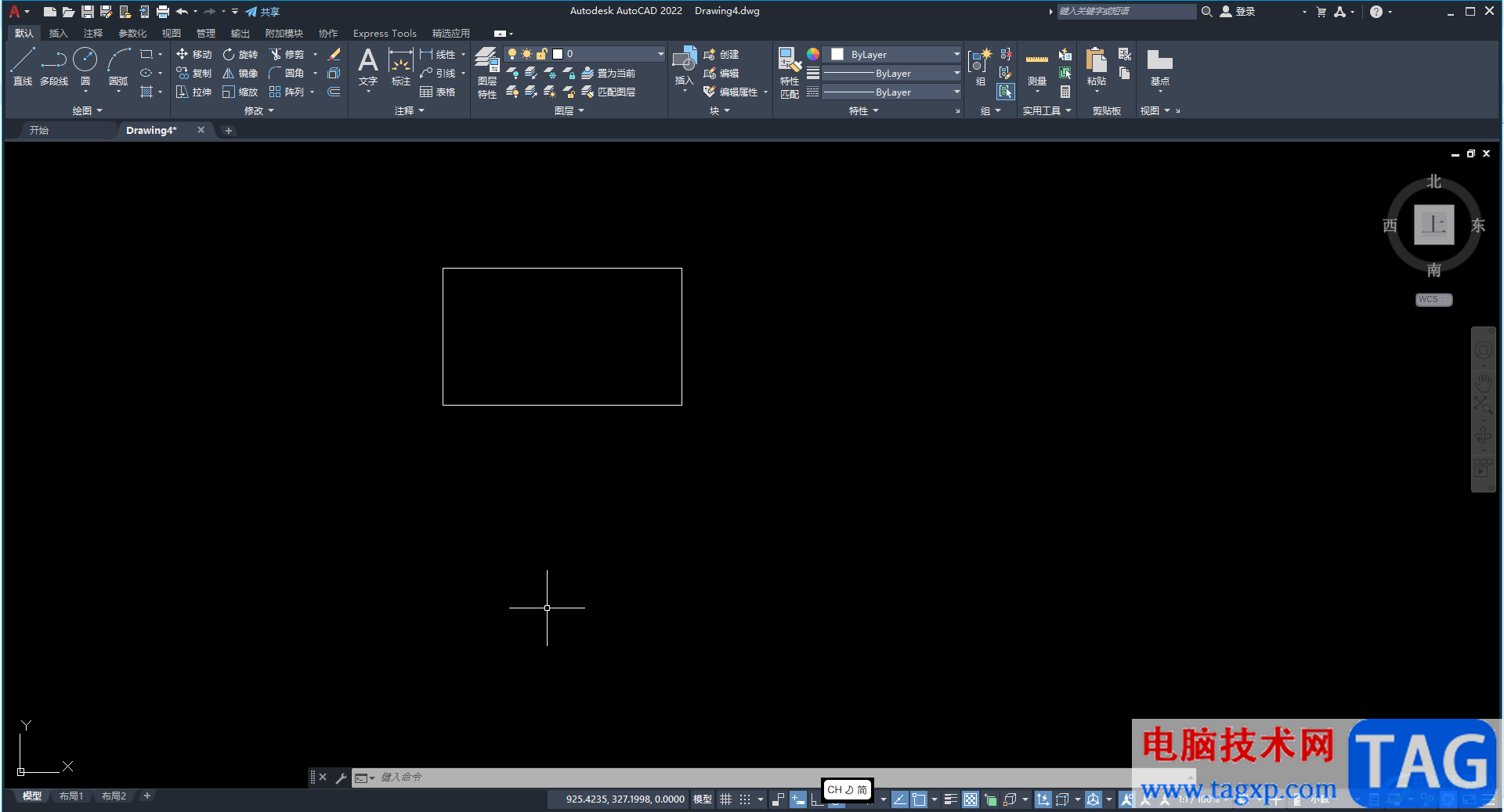
第二步:在界面下方输入tdim并按空格键,可以看到相应的提示,我们这里点击矩形左上方的第一个点指定测量的起点,然后点击矩形右上方的的点指点为测量的终点;
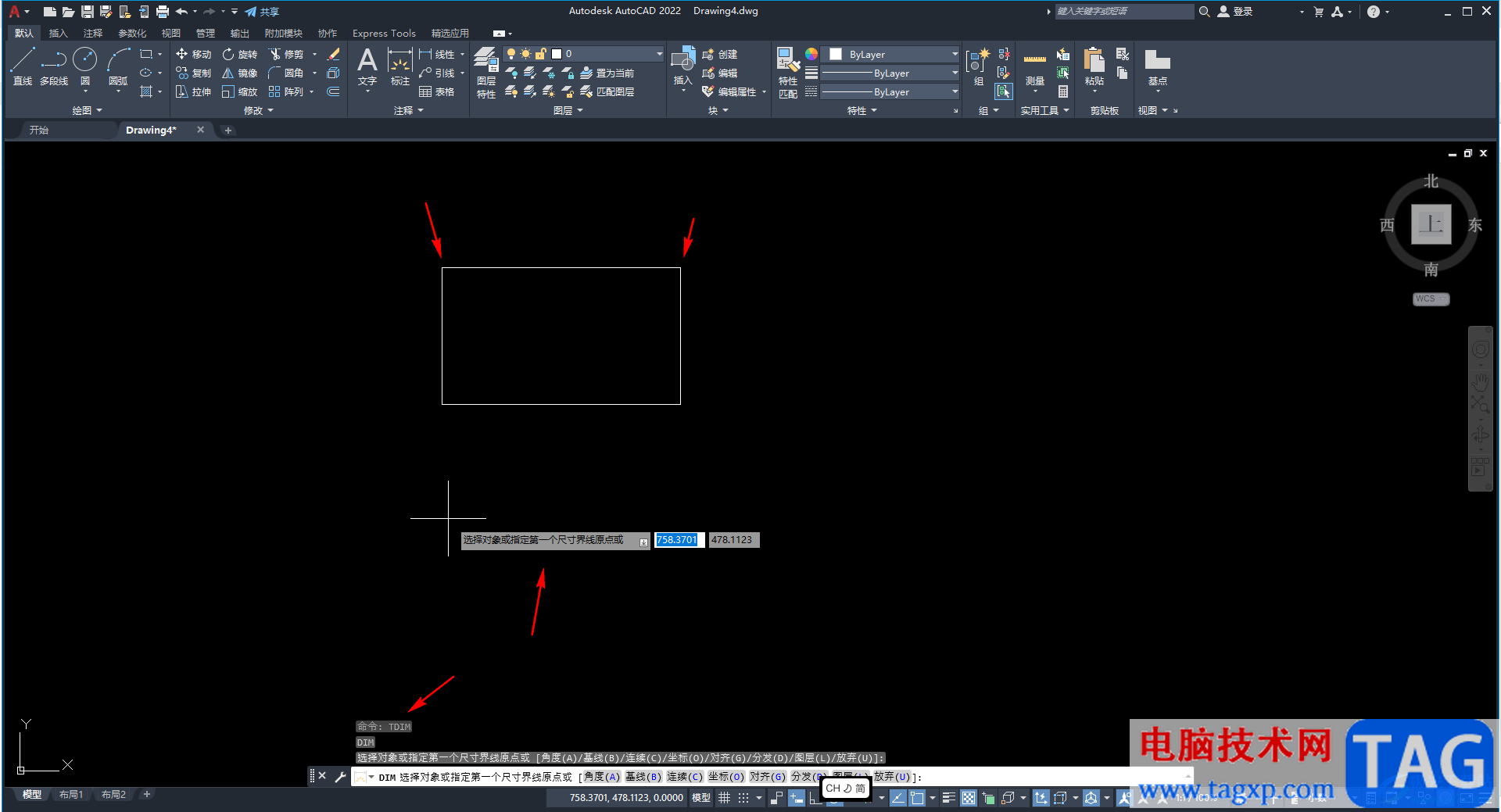
第三步:点击两个点后向上拖动一点举例,设置标注与原线条的举例,是否鼠标就可以看到标注了;
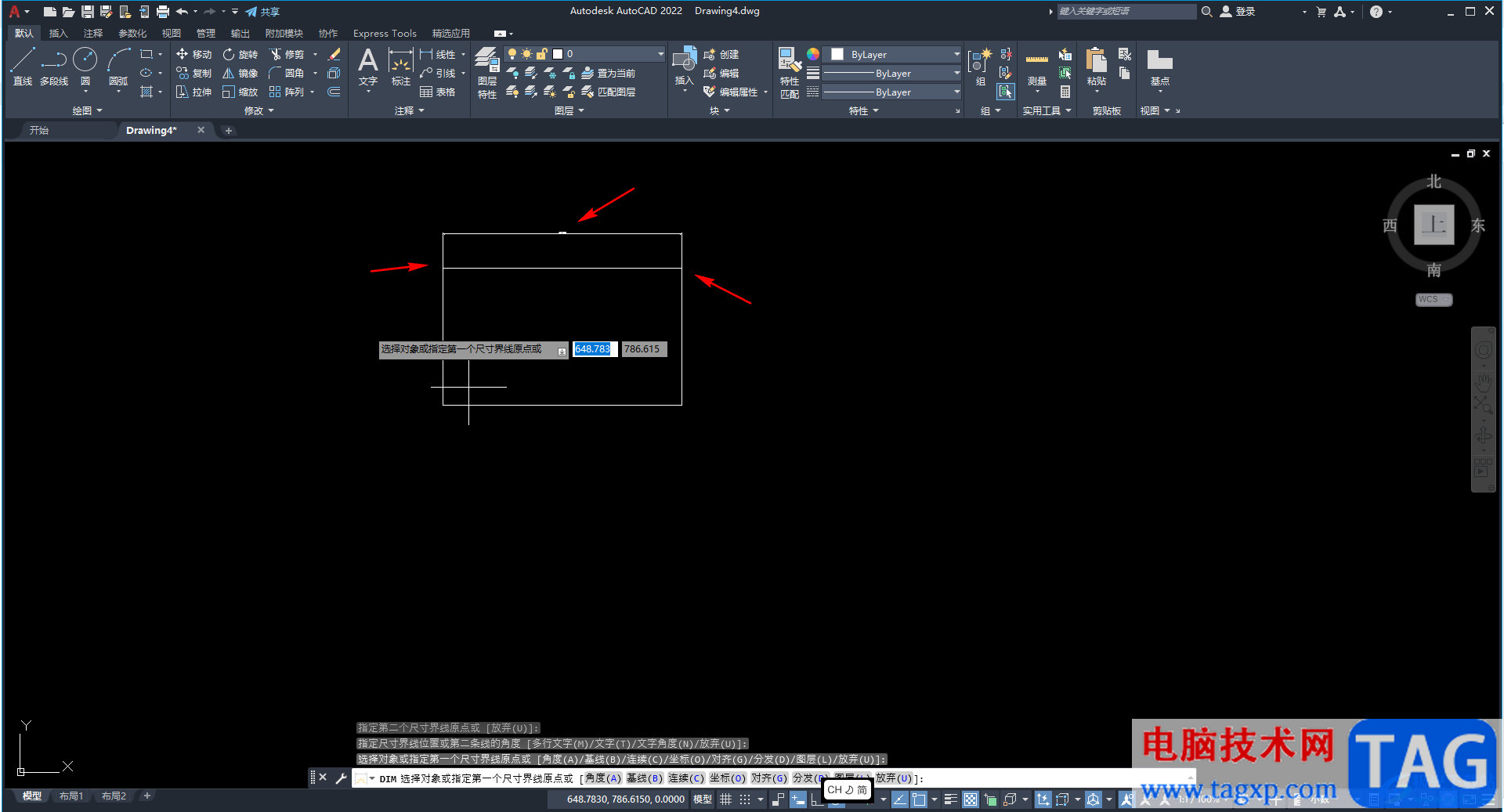
第四步:在“注释”选项卡中点击“标注”栏右下角的小图标,在窗口中点击选择一个标注样式,然后点击“修改”,在打开的修改窗口中点击切换到“文字”栏,设置文字高度并进行确定;
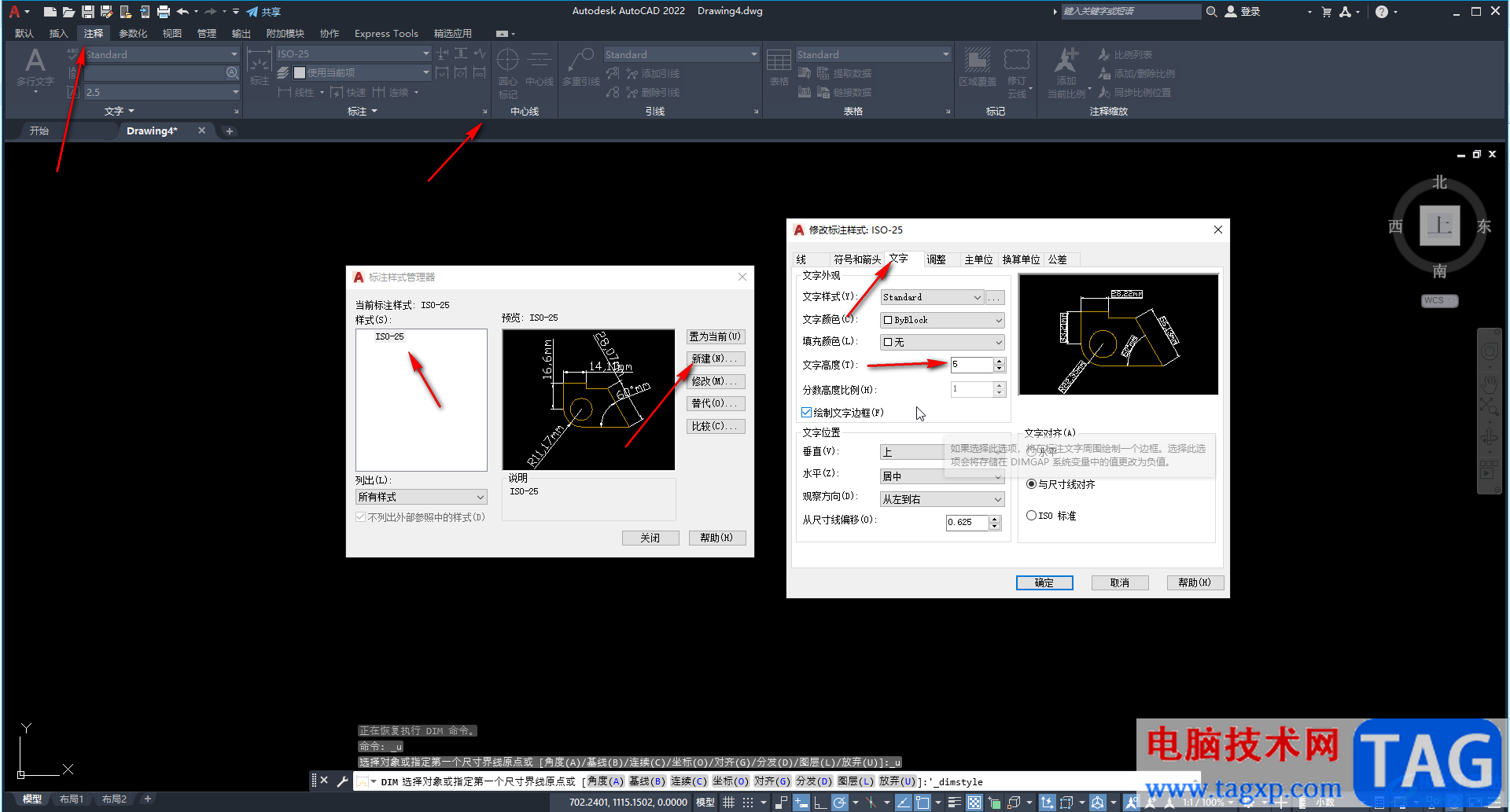
第五步:就可以调整标注的文字大小了。
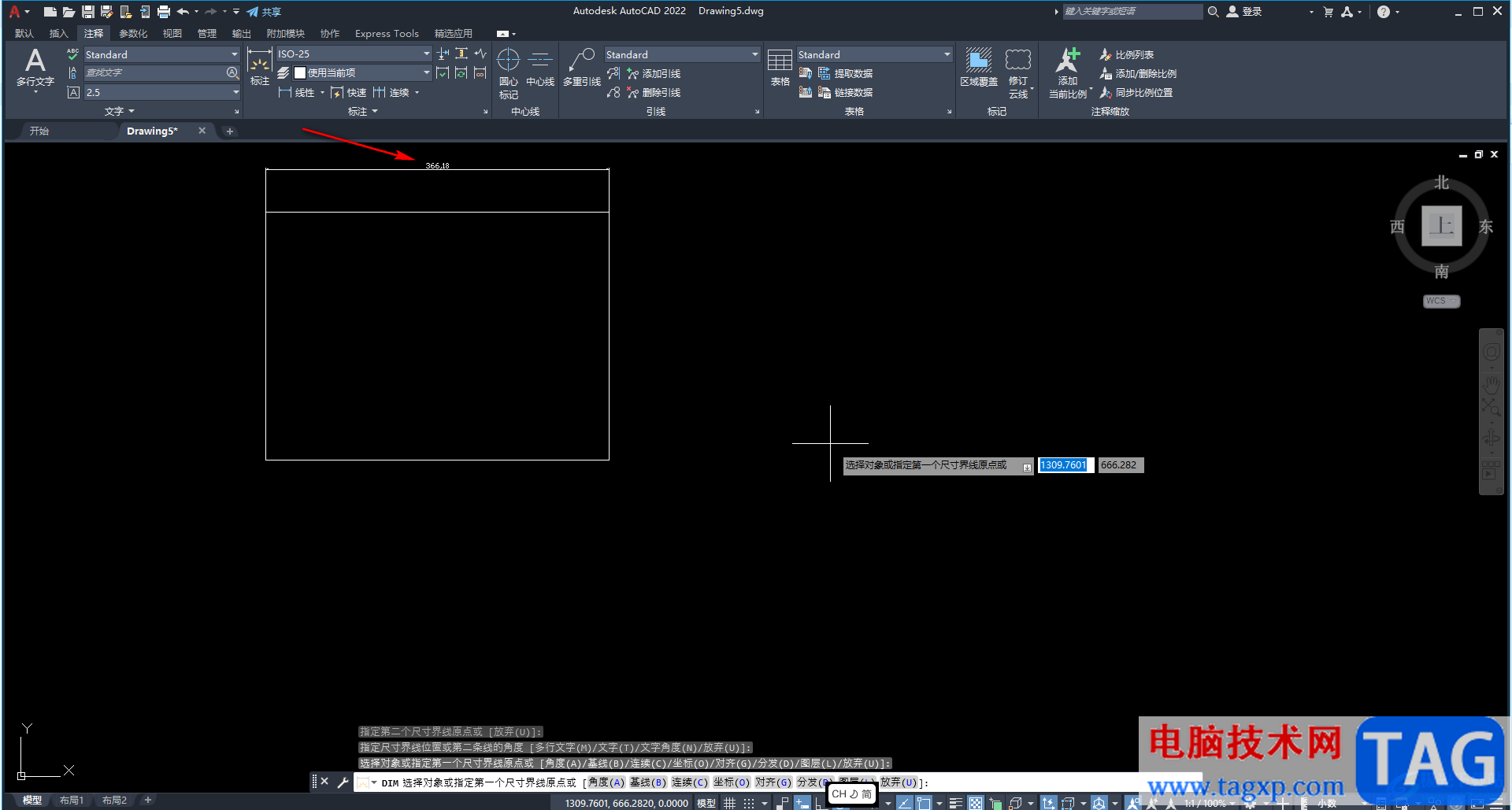
以上就是autoCAD中标注长度的方法教程的全部内容了。在修改标注窗口中点击切换到主单位栏后,还可以根据需要设置标注的单位等参数,小伙伴们可以按需操作。
 BIOS更新指南及注意事项:何时需要更新
BIOS更新指南及注意事项:何时需要更新
BIOS(基本输入输出系统)是电脑运行的核心部分,负责硬件的初......
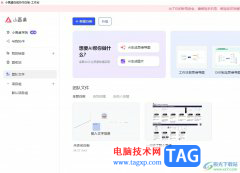 小画桌在线条上输入文字的教程
小画桌在线条上输入文字的教程
小画桌是一款轻量级的在线实时多人协作白板工具,用户会用来......
 《符文工房5》菠萝汁配方在哪?菠萝汁配
《符文工房5》菠萝汁配方在哪?菠萝汁配
符文工房5是由Marvelous Entertainment开发的符文工房系列新作。玩家......
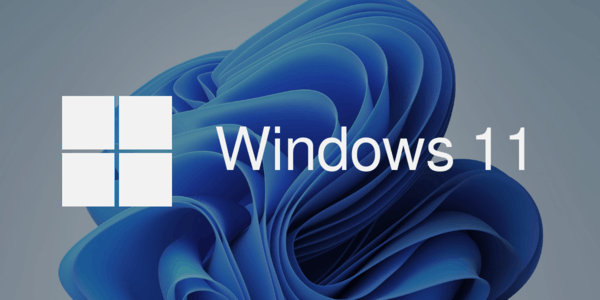 这些是 Windows 11 Build 22000.194 中修复的错误
这些是 Windows 11 Build 22000.194 中修复的错误
微软最近在 Windows Insider 计划中发布的 Beta 频道版本显然带有大......
 win10颜色管理在哪里
win10颜色管理在哪里
很多使用win10用户想设置颜色管理,因为感觉在玩游戏或者看视......

光影魔术手是一款非常好用的图片处理软件,其中的操作非常简单,很多小伙伴都在使用。如果我们想要在电脑版光影魔术手中去除图片中的物体,小伙伴们知道具体该如何进行操作吗,其实操...

很多小伙伴在使用Kmplayer软件观看自己保存的视频时,都喜欢将精彩的片段进行截图保存,也有的小伙伴喜欢将保存的截图分享给好友,在播放器中对视频进行截图是一件很简单的事,在Kmplay...

小米手机一直以性价比著名,也因此吸引了许多的用户前去使用,当用户使用小米手机时,会发现手机中的硬件配置是很高的,给用户带来了很好的功能服务,当用户在使用这款手机时,可以设...
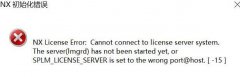
UG10.0提示初始化错误-15?很多朋友表示,自己操作UG10.0时遇到了该问题,怎么办呢?下面小编就讲解UG10.0提示初始化错误-15的处理操作内容,希望对你们有所帮助哦。...

win10x系统中的桌面路径默认是C盘,不过有小伙伴嫌占内存改到其他盘中,有时又想改到c盘桌面,那么应该如何操作呢?下面就为大家带来了win10桌面路径恢复默认方法,有需要的小伙伴可以来了...

办公之星是一款十分优秀的办公工具软件,它为用户提供多种办公功能,可以满足用户日常办公的大部分需求,总之办公之星软件结合了字处理、电子表格和辅助管理等诸多功能,能够实实在在...

Epic和Steam一样都是我们常用的游戏下载平台,很多小伙伴最开始接触的可能是Steam,在使用Epic时,如果觉得创建新账号十分的麻烦,我们可以直接使用原有的Steam账号进行登录。在Epic的登录页面...
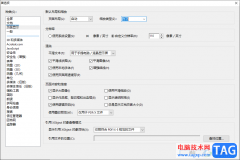
adobereader是一款比较经典的PDF文件阅读器,有的小伙伴通过该阅读器进行阅读PDF文件的时候,发现阅读的页面不是很大,或者很小,那么我们就可以通过设置一下页面缩放类型来更改一下这样的...

很多小伙伴之所以喜欢使用剪映来对视频进行编辑,就是因为剪映中的功能十分的丰富,并且操作简单,在剪映中我们可以找到各种方便实用的工具来对视频或是音频素材进行编辑。很多小伙伴...
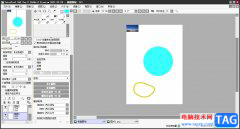
sai是一款不错的绘画入门软件,它的界面是很简洁整齐的,让用户能够容易上手操作,一般情况下用户会用来画漫画、插画,为用户提供了简单轻松的创作平台,因此sai软件吸引了不少的用户前...
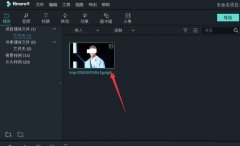
小伙伴们你们知道万兴喵影filmora视频画面怎么调节亮度呢?今天小编很乐意与大家分享filmora调亮度的技巧,感兴趣的可以来了解了解哦。...
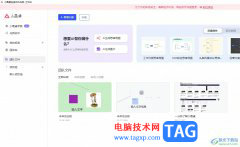
小画桌作为一款轻量级的在线实时协作白板,很适合用户应用在团队远程会议、头脑风暴、在线授课等场景中,能够有效提升用户与团队之间的办公效率,因此小画桌软件成为了用户的必备办公...
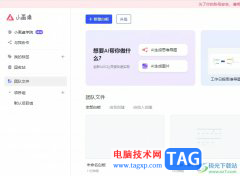
小画桌是一款免费使用的在线协作白板文件,其中的功能是很强大的,很适合用户运用到头脑风暴、远程会议或是在线授课等场景中,总之小画桌能够有效提升用户或团队之间的效率,当用户在...
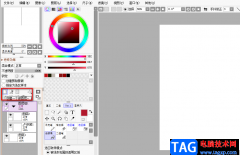
sai软件的受众十分的广泛,对于爱好绘画的小伙伴来说,使用sai软件可以让自己的绘画过程充满乐趣并且更加高效,因为sai中的功能十分的丰富,可以满足我们对于图像绘制的各种需求。在sa...
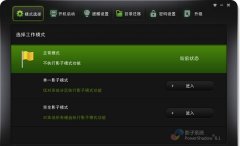
有的用户在使用影子系统(powershadow)后,若想要关闭,该怎么操作呢?小编现在就和大家一起分享关于影子系统(powershadow)关闭的方法,有需要的朋友可以来看看这篇文章哦,相信通过学习本篇教程...